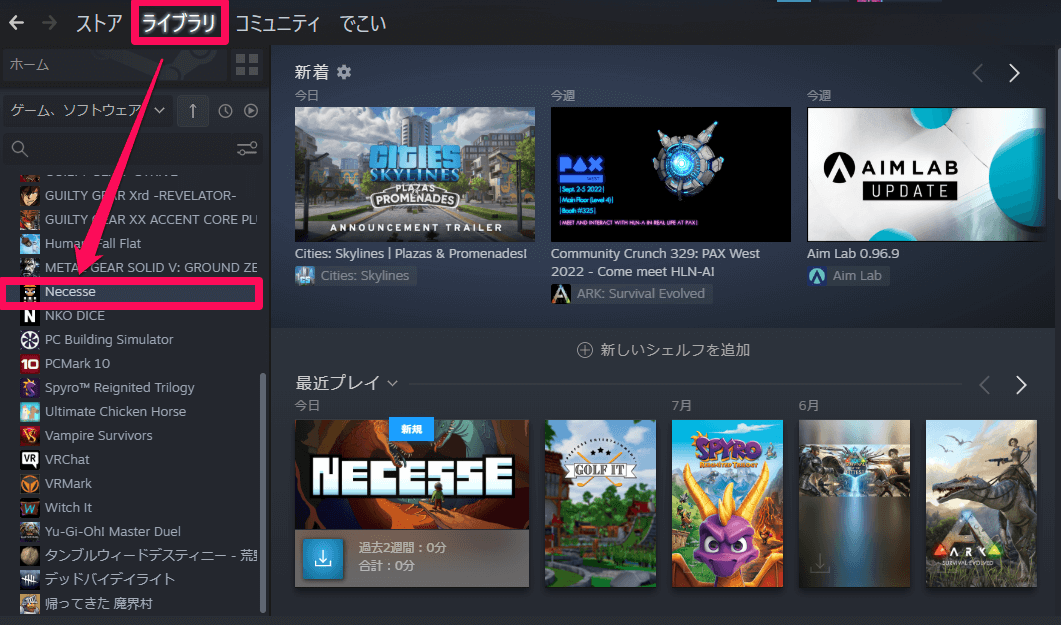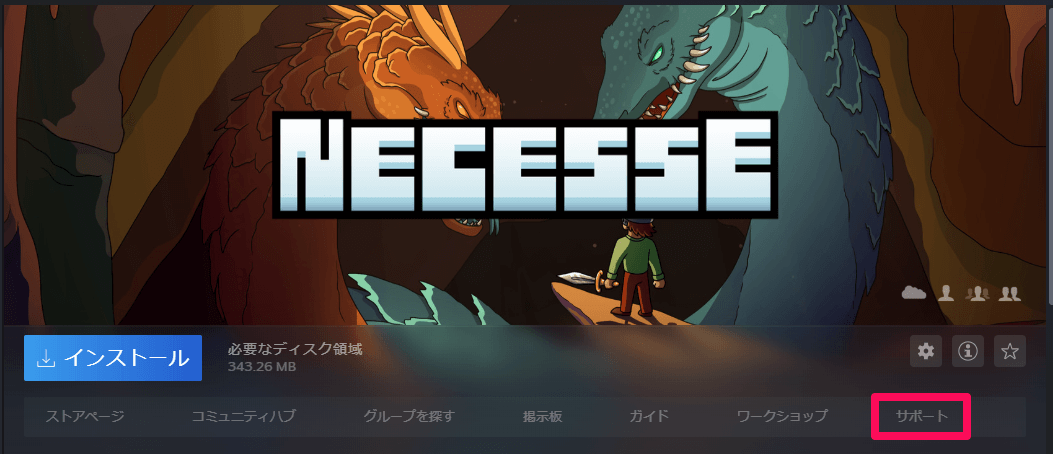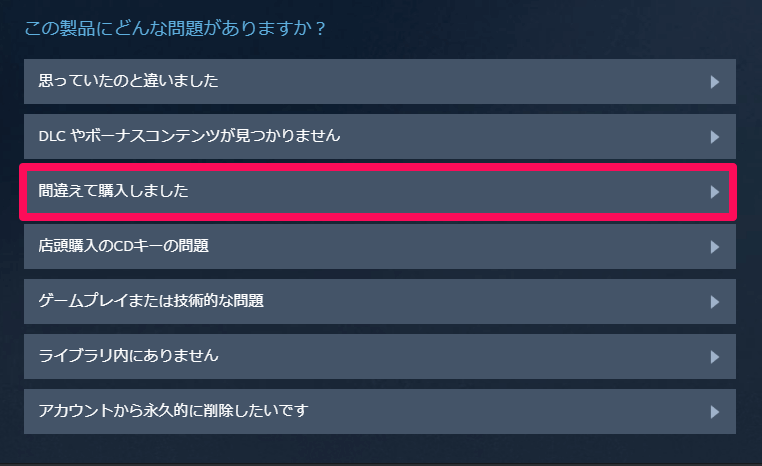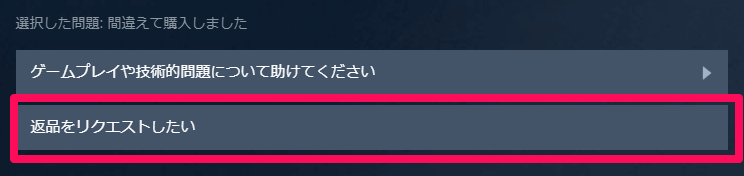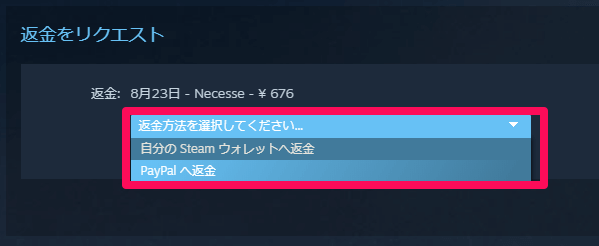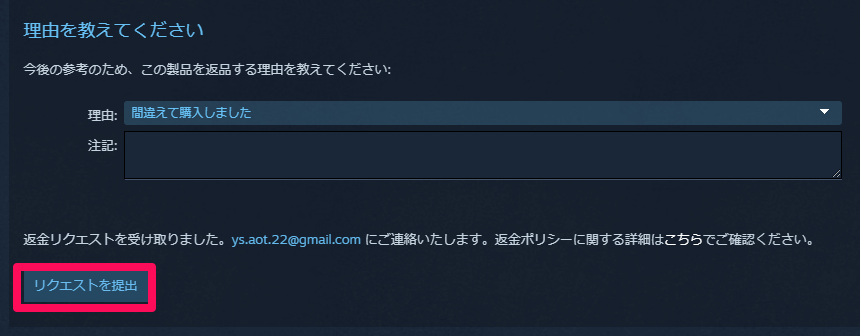PCゲームにはトラブルがつきもの
パソコンでプレイするゲームは、推奨仕様や環境を満たしていても、起動しない、動作がもっさりしていたなど、想定外のトラブルに見舞われることが少なくありません。Nintendo Switchなどのゲーム機でダウンロード購入したゲームは返金ができませんが、Steamでは、購入したゲームを一定の条件下で返金することができます。その条件は以下の2つです。
1. ゲームを購入してから2週間以内
2. ゲームのプレイ時間が2時間未満
これらの条件を満たしていない場合、原則としてSteamでの返金手続きを進めることはできません。例えば、ゲームを2時間以上プレイしてから動作がもっさりしてきた場合や、購入してから2週間以上ゲームの起動をしなかった場合は、返金条件に当てはまりません。
返金理由は「理由を問わず」とSteam公式サイトには記載がある通り、「間違えて購入してしまった」「思っていたよりも面白くない」「購入した直後にセール価格になってしまった」などの理由で返金することも可能です。ただし、購入と返金を短期間で繰り返すなど、返金システムの乱用と判断された場合は、返品リクエストを受け入れてもらえないこともあります。悪用するのは厳禁です。
ここでは、Steamで購入したゲームを返金する方法を解説します。
Steamでゲームを返金する
1返金したいゲームを選択する
この記事では、「NECESSE」と呼ばれるゲームを例に返金する直前までを解説します。まずは、ライブラリにあるゲームのタイトルをクリックします。
2サポートを開く
ゲームのページにある[サポート]をクリックします。
3ゲームの返金理由を選択する
サポートではゲームの返金以外のトラブルにも対応しており、購入したゲームがライブラリに登録されていない場合や、ゲームのバグで進行できない場合など、技術的な問題もサポートを受けることができます。返金を受ける場合は[思っていたのと違いました]、あるいは[間違えて購入しました]を選びます。ここでは[間違えて購入しました]をクリックします。
4返金をリクエストする
サポート内容を選択したあと、詳細項目が出てくるため、ここで[返金をリクエストしたい]をクリックします。
5返金方法を選択する
返金リクエスト画面が表示されます。Steamアカウントのウォレットへ返金するか、最初に購入した決済方法で返金するかを選択します。例えばPayPayで購入した場合はPayPayの残高に返金されることになります。
6返金理由を選択する
返金方法をクリックしたら、「理由を教えてください」という画面が表示されるため、返金理由を選びます。ここでは[間違えて購入しました]を選択します。
7返金リクエストを送る
内容を確認し、[リクエストを提出]をクリックすると、返金リクエストが送信されます。
返金リクエストを提出すると、Steamに登録しているメールアドレスに返金リクエストを受け付けたことを知らせるメールが届きます。その後、返金可否のメールが届き、返金理由が認められた場合は後日返金されます。
関連リンク
関連記事

Steamでゲームを購入する方法。クレカやコンビニ、PayPayでも支払いが可能!
パソコンで「Steam」のゲームを購入する方法を紹介します。支払い方法はクレジットカードだけでなく、コンビニ払いやSteamウォレット、PayPayなど多種多様に用意されています。 本記事ではPayPayでの支払方法を例に解説していきます。